Téléchargement et installation de lecteur multimédia XBMC dans Windows 8
Vous avez plusieurs options pour la lecture de DVD et d'autres fichiers multimédia dans Windows 8. Une de ces options, XBMC, offre des fonctionnalités uniques comme une fonction de la météo et des visualisations audio lors de la lecture de la musique.
Sommaire
- Visitez le site web de xbmc.
- Cliquez sur le lien windows.
- Choisissez l'option de téléchargement.
- Lancez l'installation.
- Poursuivez l'installation.
- Acceptez le contrat de licence.
- Choisissez les composants à installer.
- Choisissez un emplacement d'installation.
- Cliquez sur le bouton installer.
- Patientez quelques instants pendant que le programme d'installation de xbmc est en marche.
- Cliquez sur le bouton terminer pour terminer l'installation.
XBMC est un lecteur multimédia gratuit application que vous pouvez télécharger et installer sur votre PC Windows 8. L'ensemble du processus est simple et ne vous prendra que quelques minutes:
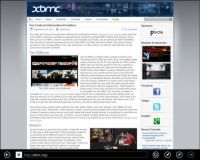  Agrandir Agrandir1 Visitez le site Web de XBMC.Pour commencer, ouvrez Internet Explorer et tapez http://xbmc.org dans la barre d'adresse. Lorsque la page se termine le chargement, cliquez sur Downloads près du haut de la page. | 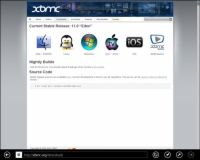  Agrandir Agrandir2 Cliquez sur le lien Windows. |   Agrandir Agrandir3 Choisissez l'option de téléchargement.Cliquez sur le bouton Enregistrer pour commencer le téléchargement. |
  Agrandir Agrandir4 Lancez l'installation.Lorsque le fichier a fini de télécharger, cliquez sur le bouton Exécuter pour commencer l'installation de XBMC. |   Agrandir Agrandir5 Poursuivez l'installation.Cliquez sur le bouton Suivant pour continuer. |   Agrandir Agrandir6 Acceptez le contrat de licence.Cliquez sur le bouton I Agree pour continuer. |
  Agrandir Agrandir7 Choisissez les composants à installer.Vous pouvez sélectionner les options selon que vous préférez, mais vous voudrez probablement qu'à cliquer sur le bouton Suivant pour continuer. |   Agrandir Agrandir8 Choisissez un emplacement d'installation.Le programme d'installation vous permet de choisir où installer XBMC, mais vous trouverez probablement plus facile de simplement accepter l'emplacement par défaut et cliquez sur le bouton Installer pour continuer. |   Agrandir Agrandir9 Cliquez sur le bouton Installer.Les options des dossiers du menu de démarrage ne sont pas applicables dans Windows 8. |
  Agrandir Agrandir10 Patientez quelques instants pendant que le programme d'installation de XBMC est en marche. | 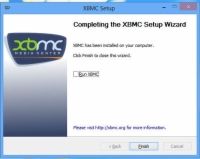  Agrandir Agrandir11 Cliquez sur le bouton Terminer pour terminer l'installation.XBMC est maintenant prêt à utiliser. |






